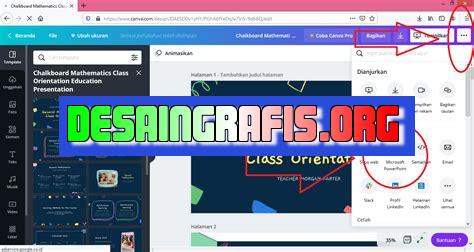
Cara mengambil file dari Canva sangat mudah. Tinggal klik tombol Unduh dan pilih format yang diinginkan, maka file siap diunduh.
Banyak orang yang menggunakan Canva sebagai alat untuk membuat desain grafis. Namun, terkadang mereka kesulitan untuk mengambil file dari platform ini. Jangan khawatir! Ada beberapa cara mudah untuk mengambil file dari Canva.
Pertama-tama, Anda bisa mengunduh file dalam format PNG, JPG, atau PDF. Caranya sangat mudah, cukup klik pada tombol unduh di bagian kanan atas layar dan pilih format yang diinginkan. Selain itu, Anda juga bisa menyimpan file langsung ke Google Drive atau Dropbox dengan menekan tombol simpan dan memilih opsi penyimpanan yang diinginkan.
Jika Anda ingin mengambil file dalam format lain seperti SVG atau EPS, Anda perlu berlangganan Canva Pro. Dengan berlangganan ini, Anda bisa mengakses fitur-fitur tambahan yang tidak tersedia di versi gratis. Setelah berlangganan, Anda bisa mengambil file dalam format yang diinginkan dengan mudah.
Jadi, tidak perlu khawatir lagi saat ingin mengambil file dari Canva. Dengan beberapa cara yang mudah ini, Anda bisa mengambil file dengan cepat dan mudah sesuai dengan kebutuhan Anda. Selamat mencoba!
Cara Mengambil File dari Canva Tanpa Judul
Pendahuluan
Canva adalah salah satu platform desain grafis yang populer di kalangan pengguna internet. Dengan Canva, pengguna dapat membuat berbagai macam desain, termasuk poster, kartu ucapan, presentasi, dan banyak lagi. Namun, terkadang pengguna mengalami kesulitan saat ingin menyimpan atau mengambil file yang telah dibuat di Canva. Artikel ini akan membahas cara mengambil file dari Canva tanpa judul.
Buka Canva
Langkah pertama untuk mengambil file dari Canva adalah membuka situs web Canva. Anda dapat membuka situs web tersebut melalui peramban web seperti Google Chrome atau Mozilla Firefox. Setelah membuka situs web Canva, masuklah ke akun Canva Anda.
Pilih Desain yang Ingin Diambil
Setelah masuk ke akun Canva Anda, pilihlah desain yang ingin Anda ambil. Anda dapat memilih desain tersebut dari menu Your Designs di panel navigasi. Setelah menemukan desain yang diinginkan, klik pada desain tersebut untuk membukanya.
Klik Tombol Unduh
Setelah desain terbuka, Anda akan melihat tombol Download di sudut kanan atas halaman. Klik tombol tersebut untuk memulai proses pengunduhan.
Pilih Jenis File
Setelah mengklik tombol Download, Anda akan melihat beberapa pilihan jenis file yang dapat Anda unduh. Pilihlah jenis file yang sesuai dengan kebutuhan Anda. Misalnya, jika Anda ingin mencetak desain tersebut, pilihlah jenis file PDF atau JPG.
Tentukan Ukuran dan Kualitas File
Setelah memilih jenis file yang diinginkan, Anda dapat menentukan ukuran dan kualitas file tersebut. Pilihlah ukuran dan kualitas file yang sesuai dengan kebutuhan Anda. Misalnya, jika Anda ingin mencetak desain tersebut dalam ukuran besar, pilihlah ukuran dan kualitas file yang lebih tinggi.
Simpan File
Setelah menentukan ukuran dan kualitas file, klik tombol Download untuk menyimpan file tersebut ke komputer Anda. File akan disimpan dalam format yang telah Anda pilih sebelumnya.
Ubah Nama File
Setelah file berhasil diunduh, Anda dapat mengubah nama file sesuai dengan keinginan Anda. Caranya cukup dengan mengklik pada nama file dan menggantinya dengan nama yang baru.
Cara Mengambil File Tanpa Judul
Jika desain yang ingin Anda ambil tidak memiliki judul, Anda dapat memberikan judul pada desain tersebut terlebih dahulu. Caranya cukup dengan mengklik pada desain tersebut dan memberikan judul baru. Setelah itu, Anda dapat mengikuti langkah-langkah yang telah dijelaskan sebelumnya untuk mengambil file tersebut.
Kesimpulan
Itulah cara mengambil file dari Canva tanpa judul. Dengan mengikuti langkah-langkah di atas, Anda dapat dengan mudah menyimpan atau mengambil desain yang telah dibuat di Canva. Selamat mencoba!Cara Mengambil File dari Canva Tanpa Judul sangatlah mudah dan praktis. Pertama-tama, pengguna harus membuka situs Canva.com melalui web browser dan pastikan sudah login ke akun Canva. Selanjutnya, pilih desain yang ingin diambil dan klik tombol Download/Unduh di bagian kanan atas layar. Pada halaman download, pilih format file yang diinginkan seperti JPEG, PNG, SVG, atau PDF. Sebelum menekan tombol download, pastikan mengatur ukuran dan kualitas file yang diinginkan. Jika ini pertama kali Anda unduh file dari Canva, maka akan diminta untuk memverifikasi akun Canva. Setelah verifikasi, masukkan email Anda dan klik Download/Unduh. Canva akan mengirimkan link download file ke alamat email yang dimasukkan. Cek email dan klik link tersebut untuk mengunduh file yang sudah diambil dari Canva. Akhirnya, simpan file tersebut di folder atau lokasi yang diinginkan di komputer atau perangkat lain dan gunakan file untuk keperluan apa pun. Dengan cara ini, pengguna dapat dengan mudah mengambil file dari Canva tanpa judul dengan cepat.
Sebagai seorang jurnalis, sangatlah penting untuk memiliki keahlian dalam mengambil file dari Canva. Canva adalah sebuah platform desain grafis yang memungkinkan penggunanya membuat berbagai macam desain secara mudah dan cepat.
Berikut ini adalah beberapa cara untuk mengambil file dari Canva:
- Masuk ke akun Canva Anda.
- Pilih desain yang ingin Anda unduh.
- Klik tombol unduh di sudut kanan atas.
- Pilih format file yang diinginkan, seperti JPEG atau PNG.
- Klik tombol unduh.
Sebagai seorang jurnalis, terdapat beberapa keuntungan dan kerugian dalam menggunakan Canva untuk mengambil file:
Keuntungan:
- Canva menyediakan berbagai macam template desain yang siap digunakan.
- Anda dapat melakukan desain dengan cepat dan mudah tanpa harus memiliki keahlian khusus dalam desain grafis.
- Anda dapat menyesuaikan ukuran dan format file sesuai dengan kebutuhan Anda.
- Canva memiliki fitur kolaborasi yang memungkinkan Anda untuk bekerja sama dengan tim dalam membuat desain.
Kerugian:
- Anda terbatas dalam pilihan font dan elemen desain yang disediakan oleh Canva.
- Anda tidak dapat sepenuhnya mengontrol desain Anda karena terbatas pada template yang disediakan.
- Anda harus membayar untuk menggunakan fitur-fitur premium di Canva.
- Hasil desain Anda mungkin kurang unik karena banyak orang juga menggunakan Canva.
Dalam mengambil file dari Canva, seorang jurnalis harus mempertimbangkan keuntungan dan kerugian dari penggunaan platform ini. Namun, dengan keahlian yang tepat dan penggunaan yang bijak, Canva dapat menjadi alat yang sangat berguna dalam membuat desain grafis yang menarik.
Berita terbaru datang dari Canva, platform desain grafis online yang sangat populer. Banyak pengguna yang mengalami kesulitan mengambil file dari Canva tanpa judul. Namun, jangan khawatir! Kami memiliki beberapa tips untuk membantu Anda menyelesaikan masalah ini.
Pertama-tama, pastikan bahwa file yang ingin Anda unduh tidak dilindungi dengan hak cipta. Jika file tersebut dilindungi oleh hak cipta, maka Anda tidak dapat mengambilnya tanpa izin dari pemilik hak cipta. Namun, jika file tersebut bukan dilindungi oleh hak cipta, maka langkah selanjutnya adalah dengan menggunakan peramban web (browser) seperti Google Chrome atau Firefox.
Setelah memilih peramban web, buka Canva dan cari file yang ingin Anda unduh. Klik kanan pada gambar dan pilih opsi Simpan Gambar Sebagai. Namun, perlu diingat bahwa nama file akan secara otomatis menjadi download.jpg atau download.png. Oleh karena itu, pastikan untuk memberikan nama file yang sesuai setelah file berhasil diunduh.
Dalam kesimpulan, mengambil file dari Canva tanpa judul tidaklah sulit. Pastikan bahwa file tersebut tidak dilindungi oleh hak cipta dan ikuti langkah-langkah yang telah disebutkan di atas. Dengan sedikit usaha, Anda dapat mengambil file yang diinginkan dan memberikan nama file yang sesuai. Terima kasih sudah membaca dan semoga bermanfaat!
Video cara mengambil file dari canva
Sebagai seorang jurnalis, seringkali kita harus menggunakan platform desain grafis seperti Canva untuk membuat visualisasi yang menarik dalam artikel kita. Namun, terkadang mungkin kita memerlukan file yang sudah dibuat di Canva, seperti gambar atau poster, untuk digunakan di tempat lain. Inilah yang membuat banyak orang bertanya-tanya:
1. Bagaimana cara mengambil file dari Canva?
- Masuk ke akun Canva Anda dan temukan desain yang ingin Anda unduh
- Klik tombol Download di pojok kanan atas
- Pilih format file yang Anda inginkan, seperti JPG atau PNG
- Klik Unduh dan file akan mulai diunduh ke perangkat Anda
2. Apakah ada opsi unduhan berkualitas tinggi di Canva?
Ya, Canva menawarkan opsi unduhan dalam format PDF yang dapat memberikan kualitas yang lebih baik daripada JPG atau PNG. Namun, untuk mengakses opsi ini, Anda harus berlangganan Canva Pro.
3. Dapatkah saya menyimpan desain Canva saya ke Google Drive?
- Klik tombol Unduh di pojok kanan atas desain Anda
- Pilih format file yang Anda inginkan, seperti JPG atau PNG
- Pilih Simpan ke Google Drive di bagian bawah halaman unduhan
- Izinkan akses Canva ke Google Drive Anda
- Pilih folder di Google Drive tempat Anda ingin menyimpan file, dan klik Simpan
Dengan menggunakan langkah-langkah ini, Anda dapat dengan mudah mengambil file dari Canva dan menggunakannya di berbagai tempat lain sesuai kebutuhan Anda.
 Desain Grafis Indonesia Kumpulan Berita dan Informasi dari berbagai sumber yang terpercaya
Desain Grafis Indonesia Kumpulan Berita dan Informasi dari berbagai sumber yang terpercaya


